很多用户对于电脑的操作有自己的需求,例如输入法或者文件位置的摆放顺序,那么win10自带键盘如何关闭?因为对于自带键盘使用不习惯,所有想要手动进行修改,小编为小伙伴带来了win10自带键盘关闭方法介绍,在电脑里面找到属性,然后打开设备管理器,最后点击让我从计算机上的可用驱动程序列表中选取就可以了。
win10自带键盘关闭方法介绍:
1、在Windows10系统桌面,右键点击桌面上的“此电脑”图标,在弹出菜单中选择“属性”菜单项。
2、在打开的Windows系统属性窗口中,点击左侧边栏的“设备管理器”菜单项。
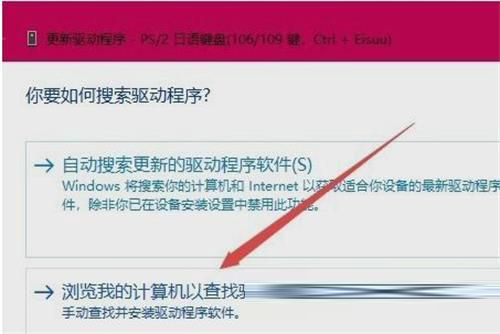
3、这时会打开设备管理器窗口,展开“键盘”一项,在其下找到键盘的驱动程序。
4、右键点击键盘驱动程序,然后在弹出菜单中选择“更新驱动程序”菜单项。
5、这时会打开你要如何搜索驱动程序窗口,点击下面的“浏览我的计算机以查找驱动程序软件”快捷链接。
6、接着在新打开的窗口中点击“让我从计算机上的可用驱动程序列表中选取”快捷链接。
7、接下来在打开的窗口中,随便选择一个厂商的键盘驱动,然后点击下一步按钮。大家不要担心安装错了驱动,我们的目的就是为了安装一个不正确的驱动,导致笔记本键盘无法使用,从而实现禁用笔记本键盘的目的。
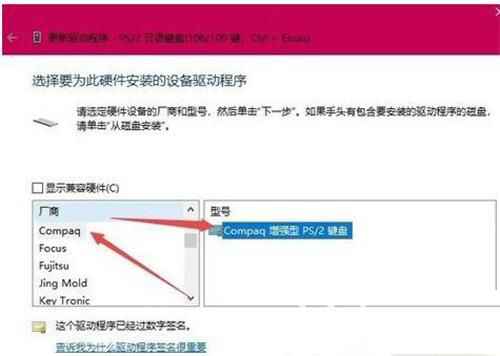
8、这时会弹出一个“更新驱动程序警告”窗口,直接点击“是”按钮就可以了。
9、接下来就会弹出一下重新启动的提示,点击“是”按钮,重新启动计算机后,发现现在笔记本电脑的键盘已被禁用了。








 SecureCRT8.5 注册机
SecureCRT8.5 注册机
 配餐管理系统 V1.0 官方版
配餐管理系统 V1.0 官方版
 Zend13.6 激活码
Zend13.6 激活码
 金林钣金展开软件破解版64位 V1.7.03c09 最新免费版
金林钣金展开软件破解版64位 V1.7.03c09 最新免费版
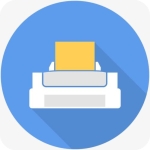 E8票据打印软件v9.87.0.0免费版
E8票据打印软件v9.87.0.0免费版
 格式工厂绿色PC版 V5.17.0 最新免费版
格式工厂绿色PC版 V5.17.0 最新免费版
 WidsMob ImageConvert 2021中文破解版
WidsMob ImageConvert 2021中文破解版
 Insofta Cover Commanderv5.8.0中文破解版(附注册机)
Insofta Cover Commanderv5.8.0中文破解版(附注册机)